
آموزش پخش فیلم تلگرام در تلویزیون
خدایی فیلم دیدن روی تلویزیون یه حال دیگهای میده، نه؟ مخصوصا اگه اون فیلم و سریال باحال رو از تلگرام پیدا کرده باشی! این روزا که تلگرام شده معدن فیلم و ویدیو، همهمون دنبال یه راه راحتیم که اینا رو از گوشی یا لپتاپ بندازیم رو صفحه گنده تلویزیون. تو این مقاله قراره ۳ تا روش راحت رو بهت یاد بدیم که فیلم، سریال یا ویدیوی تلگرامت رو روی تلویزیون تماشا کنی. اگه شما هم دنبال یه روش برای تماشای فیلم و سریالی که توی تلگرام پیدا کردید هستید، حتما تا انتهای آموزش پخش فیلم تلگرام در تلویزیون همراه ما باشید.
با ربات تلگرامی TVcast (فقط اگه نتباکس داری!)
اگه از اندروید باکسهای نتباکس مثل نسخه موبوادیشن یا Shine S استفاده میکنی، یه آپشن باحال و اختصاصی برات سراغ داریم. یه ربات تلگرامی هست به اسم TVcast (آیدیش tvcast@) که کارت رو راه میندازه تا ویدیوهای تلگرام رو راحت روی تلویزیون ببینی.
چجوری کار میکنه؟
- اول از همه، اون ویدیویی که میخوای روی تلویزیون ببینی رو تو تلگرام براش فوروارد کن. (ارسال پست ویدئو از کانال فیلم تلگرام یا پیام ها)
- ویدیو رو که فرستادی، دکمه START رو بزن تا رباته یه سری توضیحات بهت بده.
- ویدیوت پایین صفحه چت با رباته پیداش میشه. دکمه ارسال (همون که شبیه موشک یا فلشه) رو بزن تا ویدیو بره تو دل ربات. چند ثانیه صبر کن تا یه لینک مخصوص برات بسازه و بفرسته.
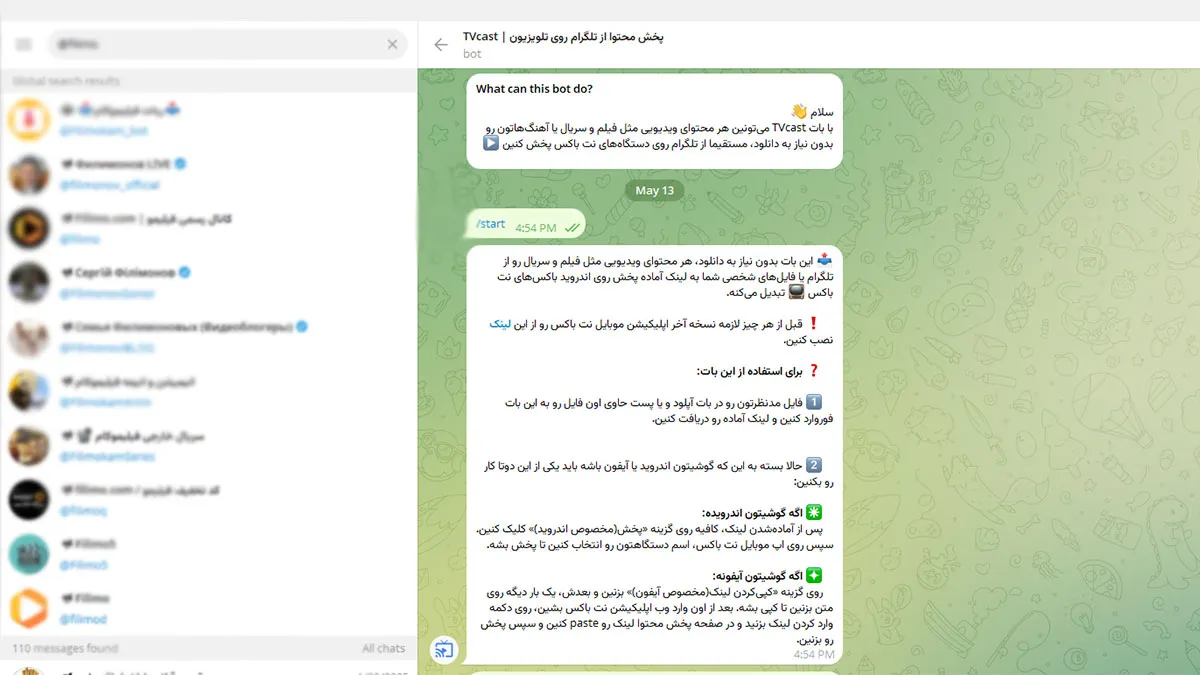
اگه گوشیت اندرویده:
- بزن روی لینکی که ربات داده.
- گزینه “open” یا «پخش (مخصوص اندروید)» رو انتخاب کن.
- لینک میره تو اپ موبایل نتباکس (باید رو گوشیت نصب باشه، اگه نباشه، خودش میره برای نصب).
- تو اپ نتباکس، دکمه «پخش روی نتباکس» رو بزن. اپ شروع میکنه به گشتن دنبال دستگاه نتباکست.
- دستگاهت رو که انتخاب کردی، ویدیو میاد رو تلویزیون. تمام!
اگه گوشیت آیفونه:
- تو پیامی که از ربات گرفتی، گزینه «کپی کردن لینک (مخصوص آیفون)» رو بزن تا لینک ویدیو کپی شه.
- این لینک کپی شده رو تو یه مرورگر (مثلا کروم یا سافاری) گوشیت Paste کن و بازش کن.
- صفحهای که باز میشه، گزینه «پخش روی نتباکس» رو داره. بزن روش، دستگاه نتباکست رو انتخاب کن و حالشو ببر.
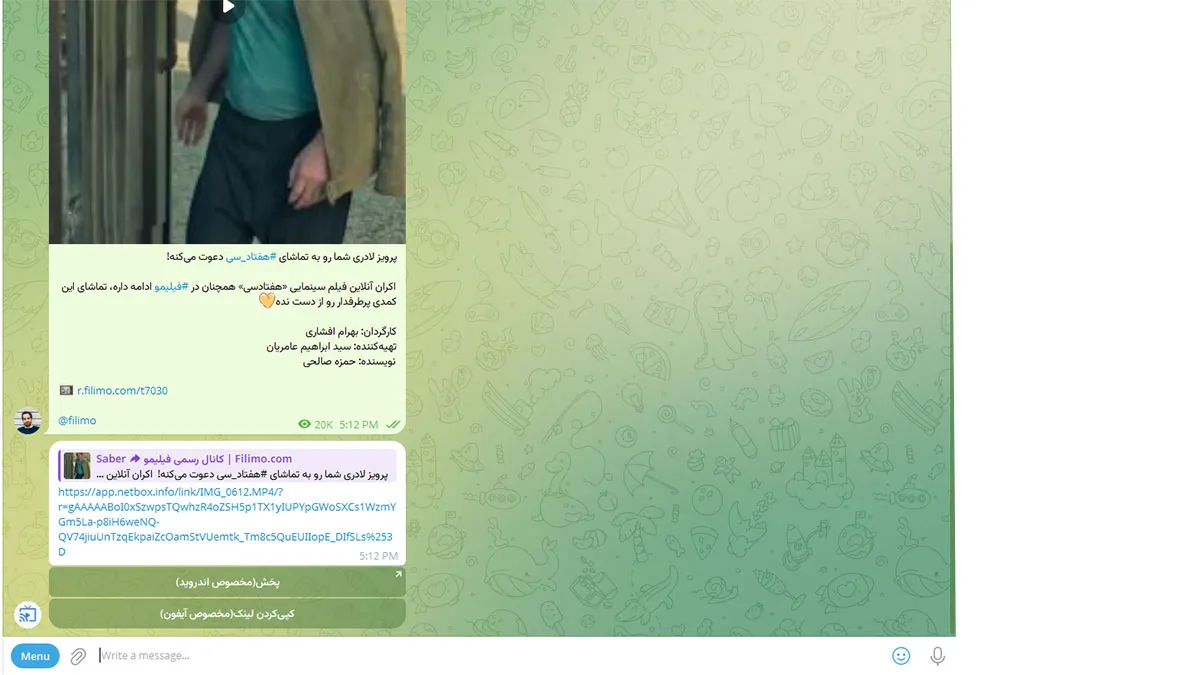
خوبیهاش چیه؟
- واسه اونایی که نتباکس دارن، خیلی خوب و بهینه کار میکنه.
- معمولا هم زود کارو راه میندازه (معمولا کمتر از ۲۰ ثانیه طول میکشه).
- لازم نیست چیزی رو خود تلویزیون نصب کنی، فقط اپ نتباکس رو گوشیت لازمه.
بدیهاش چیه؟
- فقط و فقط به درد کاربرای نتباکس میخوره.
- شاید دفعه اول یه کم گیجکننده باشه مراحلش، ولی یه بار انجام بدی راه میفتی.
اپ Tevegram: تلگرام مخصوص تلویزیونهای اندرویدی
اپ Tevegram یه جور تلگرام دستکاری شده و غیررسمیه که مخصوص تلویزیونهای اندرویدی و اندروید باکسها ساختنش. اگه اینو نصب کنی، مستقیم میری تو اکانت تلگرامت روی تلویزیون.
چجوری نصبش کنیم؟
- اول فایل نصبی Tevegram رو از یه جای مطمئن دانلود کن. (حواست باشه، این اپ رو شاید تو گوگل پلی خود تلویزیون پیدا نکنی و مجبور شی فایل APK رو دستی نصب کنی).
- فایل APK که دانلود کردی رو بریز رو تلویزیون یا اندروید باکست (مثلا با فلش یا اپهای انتقال فایل).
- تو تنظیمات تلویزیون یا اندروید باکست، باید گزینه “نصب از منابع ناشناس” (Unknown Sources) رو فعال کنی.
- حالا با یه فایل منیجر، فایل APK اپ Tevegram رو روی تلویزیون یا اندروید باکست نصب کن.
- نصب که شد، اپ رو باز کن و با شمارهت برو تو اکانت تلگرامت (دقیقا مثل گوشی).
- حالا دیگه هرچی تو تلگرام داری – کانال، گروه، چت شخصی، ویدیو – همه رو میتونی رو تلویزیون ببینی.
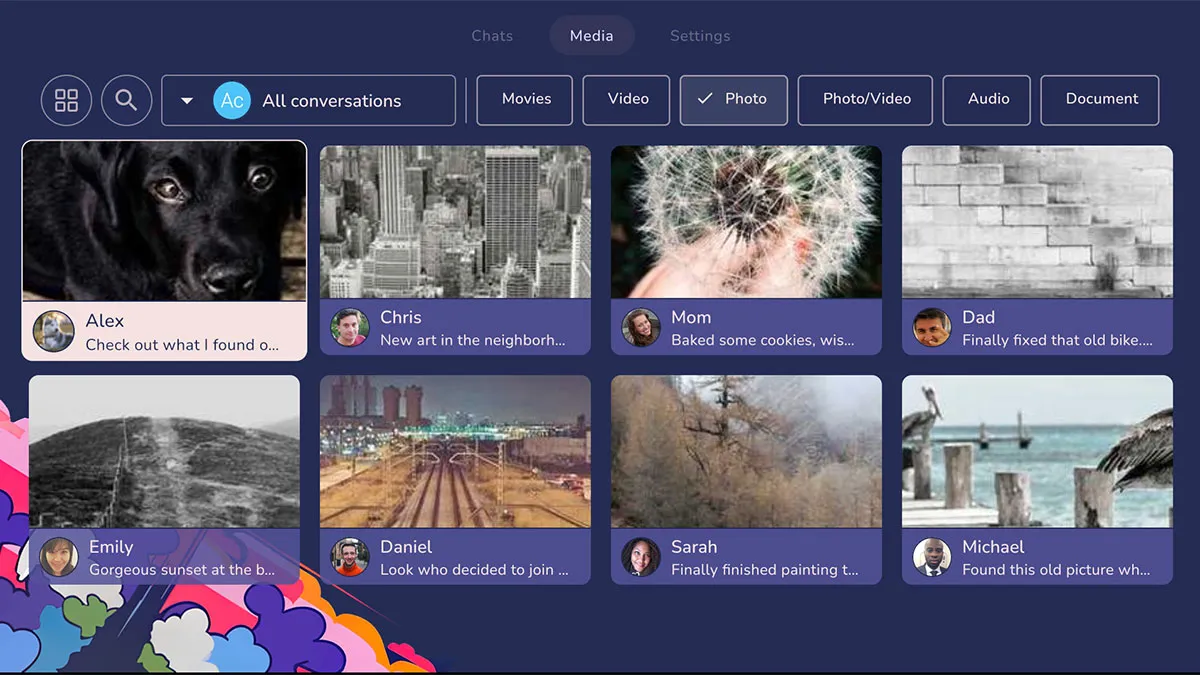
خوبیهاش چیه؟
- خیلی راحت و بیدردسر تلگرام میاد رو تلویزیون اندرویدی یا اندروید باکست.
- به همه جای تلگرامت دسترسی داری، انگار با گوشی اومدی.
- با کنترل تلویزیون هم راحت میشه باهاش کار کرد (خیلی بهتر از تلگرام وب تو مرورگره).
بدیهاش چیه؟
- فقط رو تلویزیونهای هوشمند اندرویدی یا اندروید باکسها جواب میده.
- خیلی مهم: Tevegram یه برنامه غیررسمیه، یعنی خود تلگرام نساختتش. وقتی از اینجور برنامهها استفاده میکنی، حواست به امنیت و حریم خصوصیت باشه و حتما از جاهای معتبر دانلودش کن.
- آپدیتهاش هم ممکنه مثل نسخه اصلی تلگرام زود به زود نیاد.
کابل HDMI: روش کلاسیک و همیشه جوابگو!
این یکی دیگه سادهترین و مطمئنترین راهه که هرچی دلت میخواد (از جمله تلگرام) رو از لپتاپ بندازی رو تلویزیون. تقریبا هر تلویزیونی که جای کابل HDMI داشته باشه، با این روش اوکیه.
چیکار کنیم؟
- اول تلگرام دسکتاپ رو روی لپتاپت نصب و باز کن و برو تو اکانتت. یا میتونی از طریق مرورگر لپتاپ بری تو تلگرام وب (web.telegram.org).
- اون فیلم، سریال، ویدیو یا حتی چتی که میخوای ببینی رو تو تلگرام لپتاپت آماده کن.
- یه سر کابل HDMI رو بزن به لپتاپت.
- اون یکی سر کابل رو هم بزن به یکی از ورودیهای HDMI تلویزیون.
- با کنترل تلویزیون، ورودی رو بذار روی همون HDMI که کابل رو بهش وصل کردی (مثلا HDMI 1 یا HDMI 2).
- چند ثانیه بعد، صفحه لپتاپت میاد رو تلویزیون و میتونی تلگرامت رو تو صفحه بزرگ ببینی. اگه لازم شد، تو تنظیمات صفحه نمایش (Display Settings) لپتاپت، حالت نمایش رو بذار روی Duplicate (که هر دو صفحه یکی باشن) یا Extend (که صفحه بزرگتر بشه).

خوبیهاش چیه؟
- خیلی ساده و بیدردسره، تنظیمات خاصی هم نمیخواد.
- رو همه جور تلویزیونی کار میکنه، هوشمند و غیرهوشمند، فقط HDMI داشته باشه.
- تصویر و صدا معمولا بدون لگ و تأخیر منتقل میشه، جون میده برای فیلم دیدن.
- هیچ برنامه یا دستگاه اضافهای هم نمیخوای (فقط یه کابل HDMI و خود لپتاپ).
بدیهاش چیه؟
- خب، باید یه لپتاپ دم دستت باشه که بتونی بذاریش نزدیک تلویزیون. اگه لپتاپ نداری یا دوره، این روش به کارت نمیاد.
- اگه همش بخوای از لپتاپت به جای پلیر تلویزیون استفاده کنی، ممکنه زودتر مستهلک بشه.
- هی بخوای لپتاپ رو جابجا کنی و کابل وصل و قطع کنی، شاید یه کم رو اعصاب باشه و نتونی زیاد تکون بخوری.
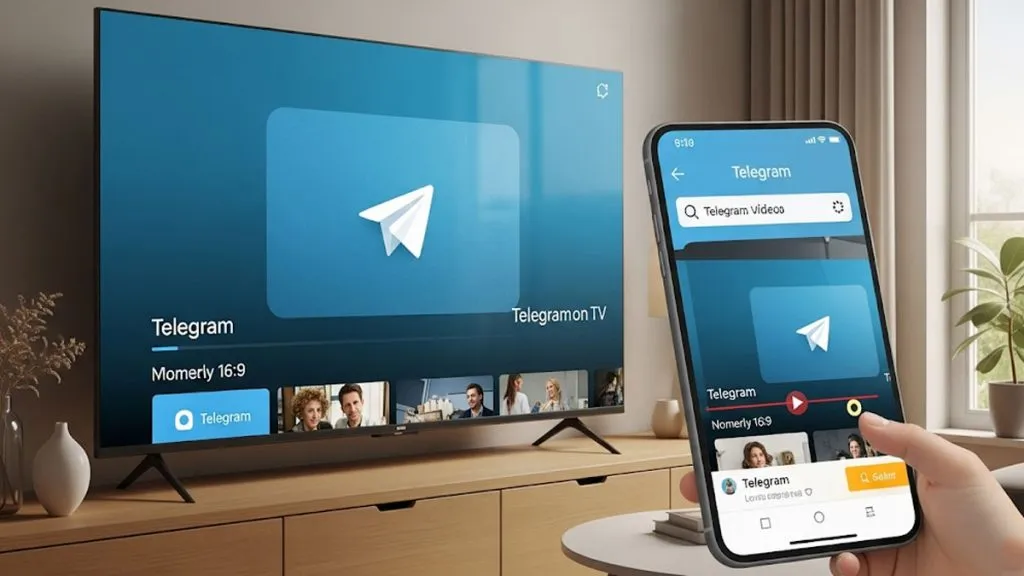
جمع بندی
همونطور که دیدی، راههای مختلفی هست که از دیدن تلگرام رو صفحه گنده تلویزیون استفاده کنی. اگه نتباکس داری، ربات TVcast کارتو سریع راه میندازه. اگه تلویزیونت اندرویدیه، اپ Tevegram (فقط حواست به امنیتش باشه!) تجربه روونی بهت میده. آخر سر هم، وصل کردن لپتاپ با کابل HDMI یه راه قدیمی، ساده و مطمئنه که تقریبا رو همه تلویزیونها جواب میده، البته دردسرهای خودشم داره.
اگه تلویزیونت هوشمند نیست یا اندروید نداره، میتونی با تهیه اندرویدباکس موبوادیشن خیلی راحت تلویزیونت رو هوشمند کنی و علاوه بر قابلیت تماشای ویدیوهای تلگرام روی تلویزیونت از کلی قابلیت های کاربردی دیگه مثل تماشای فیلم های و سریال های ایرانی و خارجی، میرور کردن تصویر گوشی روی تلویزیون، تماشای برنامه های ورزشی و …. استفاده کنی.
قیمت اندروید باکس نت باکس مدل موبوادیشن
آخرین مقالات
برای نوشتن دیدگاه باید وارد بشوید.



